ArcGIS 102 直连和ArcSDE 102服务链接 Oracle 11g r2 配置总结.docx
《ArcGIS 102 直连和ArcSDE 102服务链接 Oracle 11g r2 配置总结.docx》由会员分享,可在线阅读,更多相关《ArcGIS 102 直连和ArcSDE 102服务链接 Oracle 11g r2 配置总结.docx(20页珍藏版)》请在冰豆网上搜索。
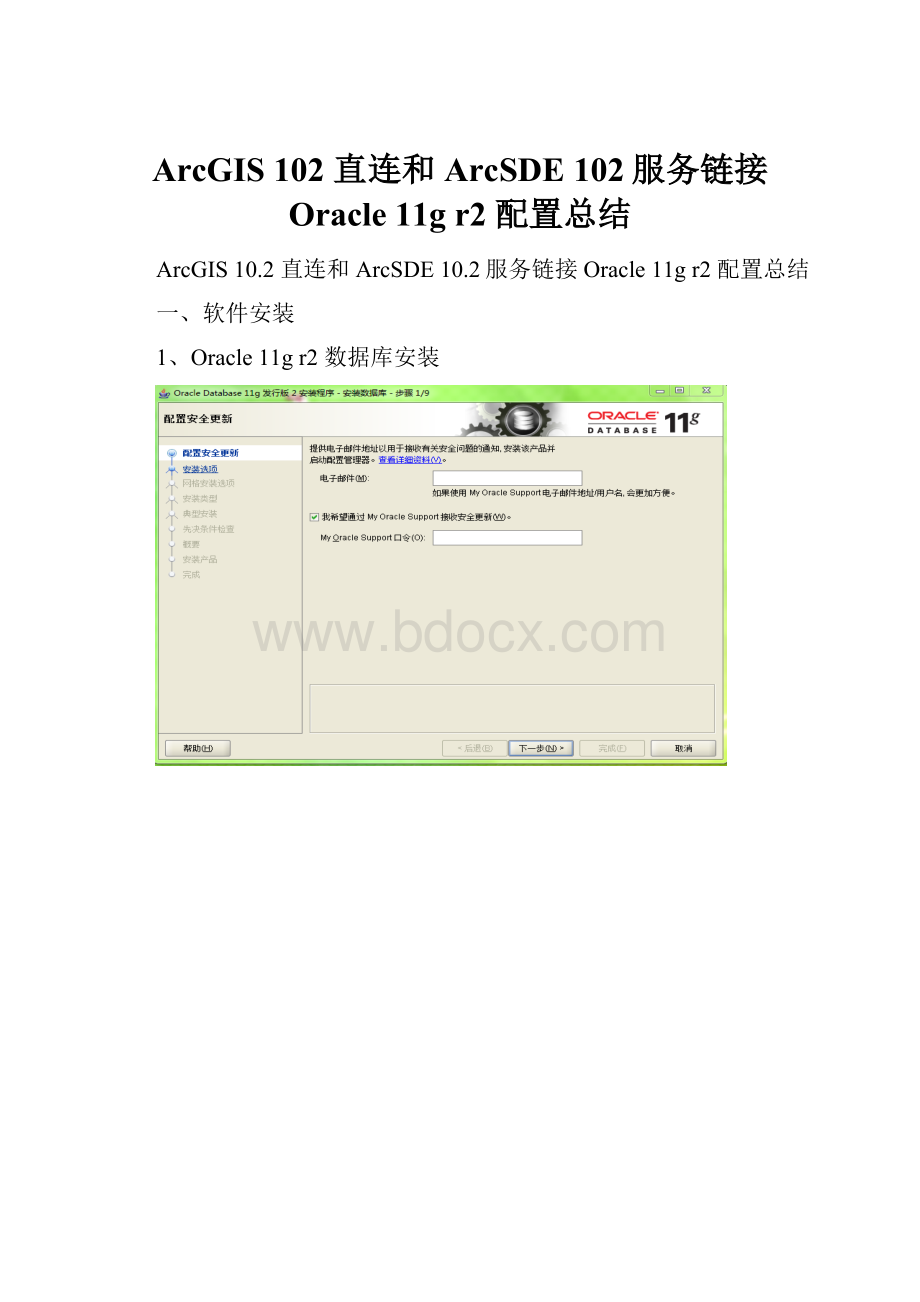
ArcGIS102直连和ArcSDE102服务链接Oracle11gr2配置总结
ArcGIS10.2直连和ArcSDE10.2服务链接Oracle11gr2配置总结
一、软件安装
1、Oracle11gr2数据库安装
注意:
oracle数据库必须为64位的数据库版本
2、oracle11gr2客户端安装
注意:
oracle客户端必须为32位
3、ArcGIS10.2安装
4、ArcSDE10.2安装
二、ArcGIS10.2与Oracle11gr2直连配置
1、启动ArcCatalog10.2
2、点击databaseconnection,选择adddatabaseconnection
2、配置链接Oracle参数
3、选择Arctoolbox-datamanagementtools-GeodatabaseAdministration-CreateEnterpriseGeodatabase工具,设置相关参数,点击OK,即可完成空间数据库的启用。
完成创建空间数据库之后,再次添加一个sde用户,通过以上的工具,可以实现空间数据库的用户管理,角色管理,权限管理等数据库的管理职能,通过连接之后,可以实现数据的入库,编辑,查询等操作。
三、ArcSDE10.2与Oracle11gr2的服务连接配置
1、在C:
\Windows\System32\drivers\etc目录下的service文件下增加一个sde服务
2、在C:
\ProgramFiles\ArcGIS\ArcSDE\ora11gexe\etc目录下的service.sde文件中将注释sde服务的#去掉
3、启动CMD命令
4、创建sde服务
5、启动sde服务
6、创建ArcSDE链接
7、选择Arctoolbox-datamanagementtools-GeodatabaseAdministration-workspace-createArcSDEconnectionfile
配置好相关参数后点击OK,等待创建完成
此时的连接即为ArcSDE服务连接。
四、总结
1、直连是必须的链接的客户端机器上安装Oracle数据库客户端才能连接配置好的服务器端数据库,这样显得比较麻烦,一般在客户机上都不会装Oracle客户端。
2、ArcSDE服务链接,则不需要客户端的安装,通过在服务器端配置好ArcSDE数据库服务,在客户端直接创建ArcSDE文件,方便的实现客户端机器连接服务器端的数据库。
3、在配置的时候同样需要在服务器端安装Oracle数据库客户端,便于创建企业级空间数据库。